Con las respuestas automáticas, puedes enviar mensajes de forma automática a tus clientes, incluso cuando tu negocio se encuentre cerrado, asignando los horarios y días correspondientes.
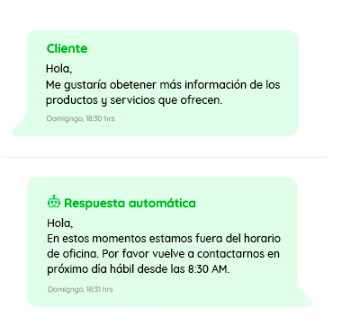
Para crear respuestas automáticas, sigue los siguientes pasos:
- Para poder ingresar, haz clic en
 y luego clic en Automatización.
y luego clic en Automatización. - Para agregar una respuesta automática, haz clic en + Crear mensaje.
- Selecciona el tipo de mensaje que deseas crear.
- Respuesta instantánea: Mensajes de bienvenida para nuevas conversaciones.
- Respuesta programada: Mensajes para los fines de semana o fuera de oficina.
- Una vez decidas el tipo de respuesta, haz clic en Crear.
- Ahora podrás crear la automatización, comienza con el nombre de esta, por ejemplo Saludo inicial.
- Luego crea el mensaje, podrás insertar una variable (campo dinámico) por ejemplo Nombre (para personalizar el mensaje de cada cliente).
- Por último, debes agregar los canales de comunicación en el cual quieres que se envíe este mensaje.
- Si ya está listo tu mensaje, haz clic en Guardar.
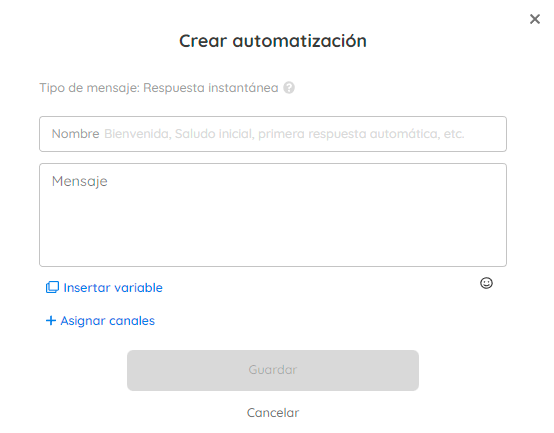
Podrás editar o eliminar una respuesta automática, haz clic en ![]() , lo encuentras dentro de cada secuencia del tablero.
, lo encuentras dentro de cada secuencia del tablero.
En situaciones donde se haya configurado tanto una respuesta automática instantánea como otra programada, los mensajes de respuesta instantánea no se mostrarán cuando se activen los mensajes automáticos programados.
Ejemplo: Si se activa un mensaje automático de “bienvenida” para nuevas conversaciones, este no se mostrará durante los fines de semana si está activado el mensaje automático programado de “fuera de horario laboral”.